|
|
检入文档时有哪些操作可用取决于在站点上设置的首选项和检入操作的启动方式。例如,当从“结构”选项卡中检入子文档或同时检入多个文档时,不能更改主要内容源。
|
|
|
检入文档时有哪些操作可用取决于在站点上设置的首选项和检入操作的启动方式。例如,当从“结构”选项卡中检入子文档或同时检入多个文档时,不能更改主要内容源。
|
|
主要内容
|
说明
|
||
|
无内容
|
无内容的文档 (例如,以后文档的占位符)。
|
||
|
“本机文件”
|
从本地计算机上载的文件。
选择以下选项之一:
• “不上载文件”- 检入文档时不替换主要内容。
• “上载文件”- 在 Windchill 中浏览至要替换主要内容的文件。您也可以将新文件拖放到操作窗口中以进行上载。 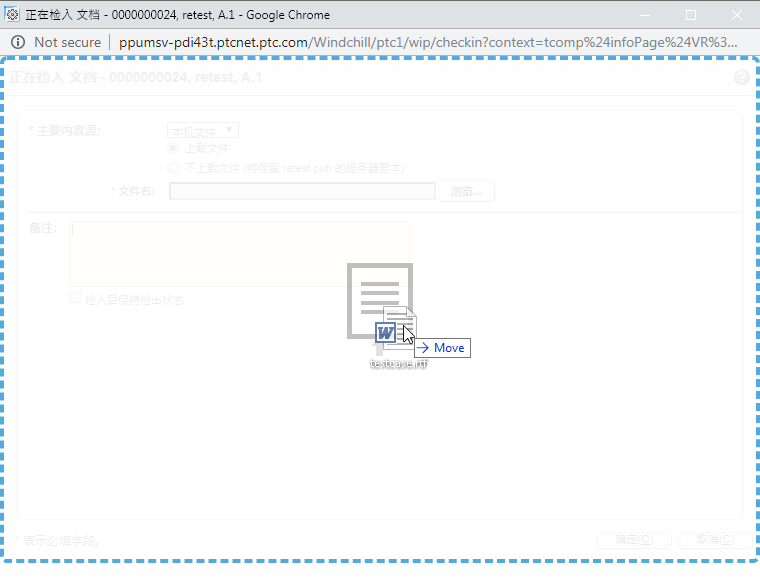 |
||
|
URL 链接
|
外部网站链接。
URL - 正在链接的网站的完整 URL。
“URL 标签”- 用于标识链接的简称。
|
||
|
外部存储
|
不能以本机文件或 URL 链接形式附加的内容。例如,物理对象、位置或高度敏感信息。
“外部存储位置”- 根据内容的特性,可以使用此字段提供对象、地址、文件柜编号等的说明。
“外部存储标签”- 用于标识内容的唯一名称。
|